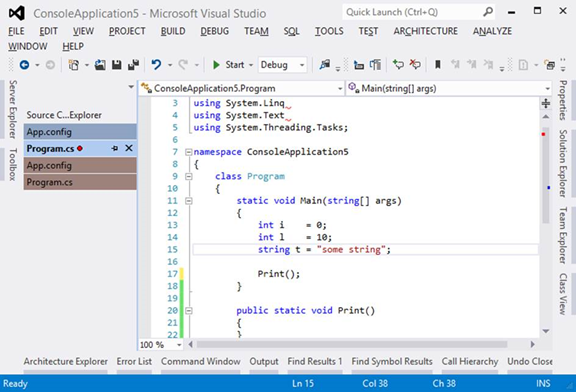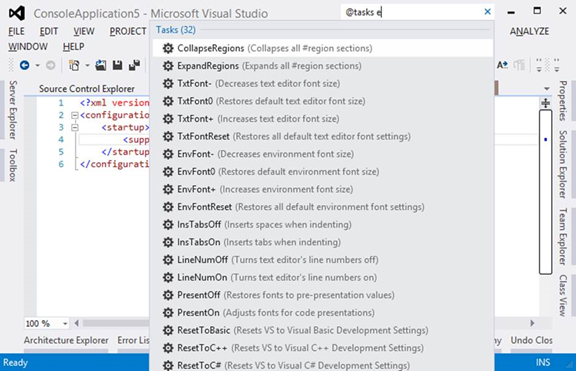高效的动力工具2012
[原文发表地址] Productivity Power Tools 2012
[原文发表时间] 2012-11- 07 10:40
应大家普遍的请求,针对Visual Studio 2012的Productivity Power Tools(高效的动力工具)的新版本出炉了 !这些工具是Visual Studio 团队的几位富有激情的工程师的辛勤成果,这几位都乐于与客户分享Visual Studio 的强大功能。
Productivity Power Tools是针对 Visual Studio 2010 的顶级库扩展之一。根据您提供的反馈,我们将一些功能加入到了Visual Studio 2012 中,包括快速查找、 解决方案资源管理器、 快速启动和新的添加引用对话框。
新版本启用了Visual Studio 2012 的其他工具,并添加了一些新的。在这篇文章中,我们想告诉您有关此版本中所包含的东西,帮助那些使用 2010版本的人温习一下,给那些还没有使用过它的人介绍一下!我们很乐意听到您对这些工具的想法,请在库页面发送您的反馈。
以前可用的工具
许多 2010版本的Productivity Power Tools中所包含的工具在这一版本中也是可用的。这里是摘要:
- 增强的滚动条在滚动条中提供了文件的源映射,使您可以方便地看到有趣的项,如编辑、 断点、 书签、 错误和警告,并使其易于在它们之间浏览。
- 当您打开或保存一个有混合的制表符、 空格的文件时,修复混合制表符将发出警告,并为您提供修复。
- 当打开的构造类型是 VB或 C#时,自动大括号完成将自动插入结束代码的构造。
- 通过使用 Alt + 向上箭头键和 Alt + 向下箭头键,上下移动行命令轻松地向上或向下移动当前代码行 (或选择多行)。
- 组织 VB 导入,它可以在上下文菜单中找到,允许您从逻辑上将导入进行排序,以及删除那些没有被正在使用的。
- 彩色的参数帮助为C# 和 VB的参数帮助窗口中的内容添加了语法突出
- 列指导允许您从上下文菜单中在代码编辑器中绘制一条垂直线。
- 当您键入 Ctrl + Alt +]时,通过对齐赋值语句,对齐赋值使您的代码更具可读性。
- 鼠标滚动, 向下按下鼠标滚轮,并快速移动鼠标来快速滚动整个文档。
- Ctrl + 点击Go To Definition** (转到定义) 使得您的代码中的符号看起来像超链接,当您按住 Ctrl 键,并点击超链接时,这将定位到它们的定义。
- HTML 副本意味着在编辑器中的复制/剪切将以HTML 格式被保存在剪贴板中,以用于广泛的粘贴。
- 通过工具选项控制意味着您控制着打开/关闭哪些扩展。
在上一个Power Tools版本中,我们收到了有关Document选项卡的扩展功能的积极反馈。一些功能 — — 比如浮动的文档栏和固定的标签 — — 把它加到了Visual Studio 2012 中,其余部分在此新版本中是可用的。随着该领域在Visual Studio 2012中发生了巨大的变化,我们重新编写了大多数扩展。2012 包提供了收藏夹,像自定义的彩色选项卡、 自定义选项卡的位置和一个可移动的关闭文档的按钮:
通过工具/选项页面,您可以控制和自定义您想要使用哪些功能。
此版本中的新功能
我们为Productivity Power Tools家庭添加了三样东西。针对Visual Studio的从编辑器和Power Commands(动力命令行)中的彩色印刷作为一个Visual Studio 2010的单独扩展而推出,它非常受欢迎,所以我们将它添加到了此包中。Power Commands扩展包括许多有用的命令,例如,清除所有输出的窗格、将代码段发送到电子邮件和编辑项目文件。至于完整的列表,请访问我们的库页面。
我们创建了一个全新的扩展,快速任务,它使用快速启动来立即执行常见的任务。我们在Visual Studio中确定了一些常用任务,例如折叠和展开区域、 切换行号、更改字体大小,并且它们在快速启动窗口中是可用的,只需键入" @tasks"作为前缀。下拉列表中将显示所有可用的任务,键入任务名称的任何字母,将进一步筛选列表,以此更快地定位到所需的任务。这里是一个快速截图:
再次感谢您对Productivity Power Tools迄今所提供的优秀反馈。我们希望您会喜欢这个新版本。别忘了在下面留下您的反馈和评论!
希望大家喜欢 !
谢谢
Visual Studio IDE 团队